На комп'ютерних форумах дуже багато уваги приділяється тонкій настройці маршрутизатора, яка дозволяє істотно підвищити його швидкість і стабільність з'єднання. Однак, багато користувачів стикаються з проблемою іншого порядку - вони просто не можуть зайти в налаштування свого роутера, щоб вибрати оптимальні параметри. Панікувати і відправлятися в магазин за новим приладом не потрібно, оскільки вирішити таку проблему може кожна людина. Якщо комп'ютер не заходить в стандартне меню веб-клієнта маршрутизатора, потрібно спробувати змінити параметри підключення або звернути увагу на інші нюанси.
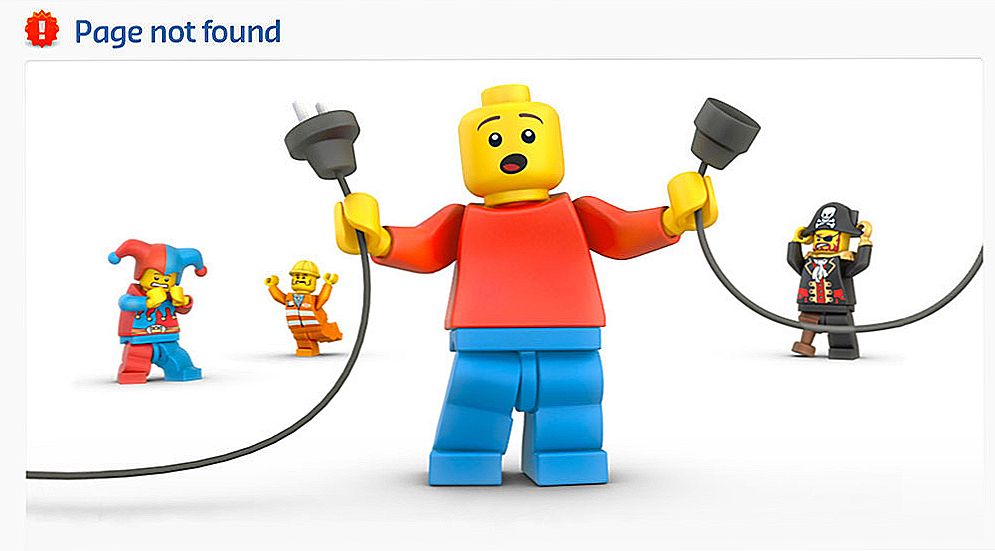
Шукаємо вихід, якщо до налаштувань маршрутизатора немає доступу.
зміст
- 1 прості рішення
- 2 Тонка настройка
- 3 Крайні заходи
- 4 Вирішення проблем
прості рішення
Набравши адресу веб-клієнта 192.168.1.1 в улюбленому браузері, ви можете зіткнутися з тим, що роутер не відповідає на вашу команду. Щоб увійти в меню веб-клієнта, спочатку візьміть інструкцію і прочитайте, яку адресу встановлений для маршрутизатора виробником. Дуже багато девелоперів електроніки вважають за краще ставити поєднання 192.168.0.1, яке дозволяє звільнити зазначену вище адресу для іншого мережевого обладнання. Також відомості про базову адресу можуть міститися на нижній частині корпусу приладу.
Спробуйте поміняти веб-оглядач - оптимальний варіант дає стандартний додаток Internet Explorer, яке користується прямими включеннями без перенаправлення. Однак і він може відображати помилку при спробі введення 192.168.1.1. Підвищити шанси на успішне створення з'єднання можна, скориставшись кабелем стандарту RJ-45, який поставляється в комплекті з вашим роутером. Будьте уважні - його потрібно підключати до порту локальної мережі на маршрутизаторі, а не роз'єму WAN, який найчастіше виділений синім кольором. Щоб отримати необмежений доступ до меню 192.168.0.1, вимкніть використовуваний бездротової адаптер на комп'ютері, скориставшись спеціальною функціональною кнопкою або меню мережевих підключень.
Тонка настройка
Якщо комп'ютер не заходить в стандартне меню веб-клієнта, цілком можливо, що помилка з'єднання з 192.168.1.1 викликана конфліктом адрес в мережі. Перш за все вам потрібно увійти в панель управління операційної системи і знайти там пункт "Властивості інтернету", який також може носити ім'я "Властивості браузера". Потім потрібно відкрити вкладку "Підключення" і внизу знайти кнопку, яка відповідає за параметри локальної мережі. У відкритому після її натискання діалоговому вікні відключіть використання проксі в звичайних локальних мережах і VPN.
Однак встановити з'єднання з 192.168.0.1 виходить не завжди. Потрібно відкрити властивості використовуваного мережевого адаптера - увійти в це меню можна трьома основними способами:
- Через "Центр управління мережами";
- Через панель управління - інструмент "Мережеві підключення";
- Ввести в командному рядку control netconnections.

Оскільки роутер має адресу веб-клієнта 192.168.1.1 або альтернативний 192.168.0.1, для коректної роботи мережі електронна обчислювальна машина повинна мати подібний IP, що відрізняється виключно останньою цифрою. Натиснувши правою кнопкою на значок необхідного вам адаптера, відкрийте його властивості, в діалоговому вікні виберіть протокол підключення IPv4 і знову натисніть на кнопку "Властивості".
У загальних параметрах протоколу може міститися відповідь, чому комп'ютер не заходить в стандартне меню веб-клієнта маршрутизатора. IP може відрізнятися від того, який використовує роутер - для продовження роботи вам необхідно буде змінити його, використавши той же початок, що в 192.168.1.1 або в 192.168.0.1. Розташована в кінці цифра повинна варіюватися в межах 2-254, щоб не створювати конфлікту адрес всередині локальної мережі. Звичайно, оптимальним варіантом буде встановити адресу автоматично на підставі потреб комп'ютера, але така можливість підтримується далеко не кожною мережею.Не забудьте також встановити на цій вкладці адреса шлюзу і DNS-сервера - в даних полях необхідно буде ввести цифри 192.168.0.1 або альтернативне поєднання 192.168.1.1, в залежності від стандартних параметрів роутера.

Також комп'ютер іноді не заходить в потрібне вам меню в результаті обмеження трафіку, що передається всередині створеної локальної мережі. Відкрити меню 192.168.1.1 йому може завадити встановлений вами антивірус, який встановлює занадто серйозний контроль дій користувача - на час роботи з настройками приладу його варто просто відключити. Доступ за вказаною адресою або 192.168.0.1 часто перекривається стандартним брандмауером операційної системи - його можна також відключити через панель управління операційки. Після виконання зазначених вище дій у вас повинна з'явитися можливість зайти в налаштування маршрутизатора, проте в певних ситуаціях всі дії користувача закінчуються безрезультатно.
Крайні заходи
Якщо комп'ютер як і раніше не заходить в веб-клієнт приладу, доцільно виконати його повне перезавантаження - для цього експлуатується невелика кнопка Reset, яка може бути розташована ззаду або в нижній частині корпусу роутера.Її потрібно натиснути довгим тонким предметом (наприклад, скріпкою) і утримувати протягом приблизно 10-20 секунд, в залежності від моделі бездротового девайса. Після повного скидання даних ви зможете отримати доступ до всіх розширених налаштувань пристрою за стандартним адресою меню 192.168.0.1, а також альтернативного поєднанню 192.168.1.1 - це визначається моделлю приладу.

Зазначений метод буде дієвим і в разі, якщо ви загубили безповоротно дані для доступу до веб-клієнта або їх змінив інший людина, яка отримала несанкціонований доступ до меню налаштувань маршрутизатора. Після виконаної перезавантаження потрібно обов'язково використовувати стандартний логін і попередньо пароль, який заданий компоновщиком обладнання. Найчастіше в обидві рядки потрібно ввести слово "admin", але зустрічаються і деякі винятки. Щоб точно визначити правильні дані для входу в стандартний веб-клієнт, перегляньте інструкцію до девайсу. Будьте уважні, оскільки після перезавантаження все настройки доведеться встановлювати заново.
Якщо після скидання параметрів роутера комп'ютер не входить в меню налаштувань за адресою меню 192.168.0.1 або альтернативного IP, спробуйте повторити спробу, використовуючи інший ноутбук або сучасний планшет.Цілком можливо, що неможливість отримання доступу до 192.168.1.1 викликана неправильно вибрано параметр мережевої карти або її ушкодженням. У першому випадку слід спробувати відновити драйвери або скористатися фірмовим дистрибутивом операційної системи від девелопера розумної машини. У другому випадку доведеться поміняти бездротовий модуль.
Джерелом ваших проблем може бути і несправність самого маршрутизатора - зазвичай проблема неможливості доступу до 192.168.1.1 вирішується простою перепрошивкой бездротового пристрою. Пам'ятайте, що увійти без перешкод в меню веб-клієнта ви зможете виключно, якщо завантажте програмне забезпечення з перевіреного джерела - найкраще користуватися ресурсом глобальної мережі або файловим сервером самого виробника роутера. Також маршрутизатор не входить в стандартне меню налаштувань за поєднанням 192.168.0.1 і при повній поломки комплектуючих. Подібний пристрій завжди простіше і дешевше поміняти, ніж ремонтувати. При виборі нового девайса керуйтеся характеристиками його потужності і посилення антени, а також можливістю роботи з певними типами мереж.

Якщо прилад пошкоджений, але вам необхідно створити бездротову мережу на короткий час, ви можете скористатися відповідною функцією адаптера в комп'ютері. Для цього варто встановити відповідне програмне забезпечення - хорошим варіантом буде Virtual Router Manager. Після його запуску і правильного налаштування електронна обчислювальна машина буде самостійно роздавати трафік через бездротову мережу, хоча можливості такого підключення будуть обмеженими. Наприклад, досягти високої швидкості і великої дальності роботи мережі точно не вийде. Крім того, в цей час пристрій не зможе підключатися до інших бездротових мереж.
Вирішення проблем
Статистика, надана сервісними центрами, показує, що в 90% випадків проблему з неможливістю доступу до веб-клієнту вдається вирішити простий перенастроюванням роутера або комп'ютера. Особливу увагу користувачеві слід звернути на параметри мережі - найчастіше причиною несправності стає конфлікт адрес в оточенні комп'ютера. Також неможливість доступу часто обумовлена обмеженням трафіку антивірусом або стандартним брандмауером, тому такі захисні додатки доцільно відключити перед роботою з настройками бездротової мережі.Однак зустрічаються і неприємності, пов'язані зі збоєм у програмному забезпеченні маршрутизатора - девайсу знадобиться перезавантаження або повторна прошивка. Нарешті, корінь проблеми варто пошукати в несправності самого приладу або мережевого адаптера комп'ютера - на жаль, при їх поломці доведеться купувати нове обладнання.












